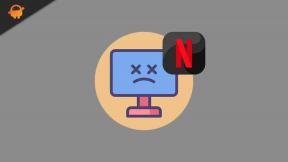Så här aktiverar du USB-felsökning på Galaxy Note 8
Android Tips Och Tricks / / August 05, 2021
I den här guiden kommer vi att förklara dig om hur du aktiverar USB-felsökning på Galaxy Note 8. Google har dolt det här alternativet sedan lanseringen av Android 4.2 gelébönor. För vanliga användare kan det skapa förvirring eller vara en massa värdelösa alternativ. Därför kan vanliga användare inte komma åt den. För att aktivera detta alternativ först måste du aktivera utvecklaralternativet på din Galaxy Note 8. Därefter kan du följa den här guiden för att aktivera USB-felsökning på Galaxy Note 8.
Med USB-felsökning på Galaxy Note 8 kan du överföra data från Android till en dator eller installera en applikation med mycket bekvämlighet. Men när du köper en ny smartphone från vilket märke som helst är USB-felsökning som standard avstängd. Du måste aktivera det manuellt. Det här alternativet är dolt i menyn Inställningar, under utvecklaralternativet. När du har aktiverat USB-felsökning kan du ansluta din Galaxy Note 8 till PC så att du säkerhetskopierar data från enheter eller så kan du ladda sidorna eller installera TWRP Recovery.

Vad är användningen av USB-felsökning?
- Du kan sidladda app eller data till PC eller telefon.
- Överför data
- ADB- och Fastboot-alternativ kan aktiveras.
- Låsa upp Bootloader är möjlig
- Du kan installera anpassad återställning.
Kontrollera relaterat inlägg:
- Hur man rensar cachepartitionen Galaxy Note 8 via återställningsläge
- Så här utför du tvungen omstart på Samsung Galaxy Note 8
- Så här ändrar du skärmläget på Galaxy Note 8
- Hur man tar bort Bloatware från Samsung Galaxy Note 8
- Vanligaste Samsung Galaxy Note 8-problem och deras lösningar
Steg för att aktivera USB-felsökning på Galaxy Note 8
- Först och främst måste du aktivera utvecklaralternativet på Galaxy Note 8.

- När du väl har aktiverat kommer du att ha en ny meny som doldes av Google, känd som alternativet Developer. '
- Öppna nu utvecklaralternativet och leta efter USB-felsökning.
- Aktivera USB-felsökningsalternativet på Galaxy Note 8.
- Slå på den och bekräfta din åtgärd i popup-fönstret.

- Det är allt! Du har aktiverat USB-felsökning på din telefon.
Jag är en teknisk innehållsförfattare och heltidsblogger. Eftersom jag älskar Android och Googles enhet startade jag min karriär med att skriva för Android OS och deras funktioner. Detta fick mig att starta "GetDroidTips". Jag har slutfört civilingenjörsexamen vid Mangalore University, Karnataka.